Samsung Find

Find det, der betyder noget
― Galaxy, personer og hvert øjeblik
Mistet en Galaxy-enhed? Samsung Find hjælper med nemt at finde den igen — uanset om det er dig eller et familiemedlem, der har mistet den. Fastgør en SmartTag til værdigenstande, kæledyr eller dit barns rygsæk for at holde styr på deres færden. Du kan også dele lokationer for at holde forbindelsen til dine kære.
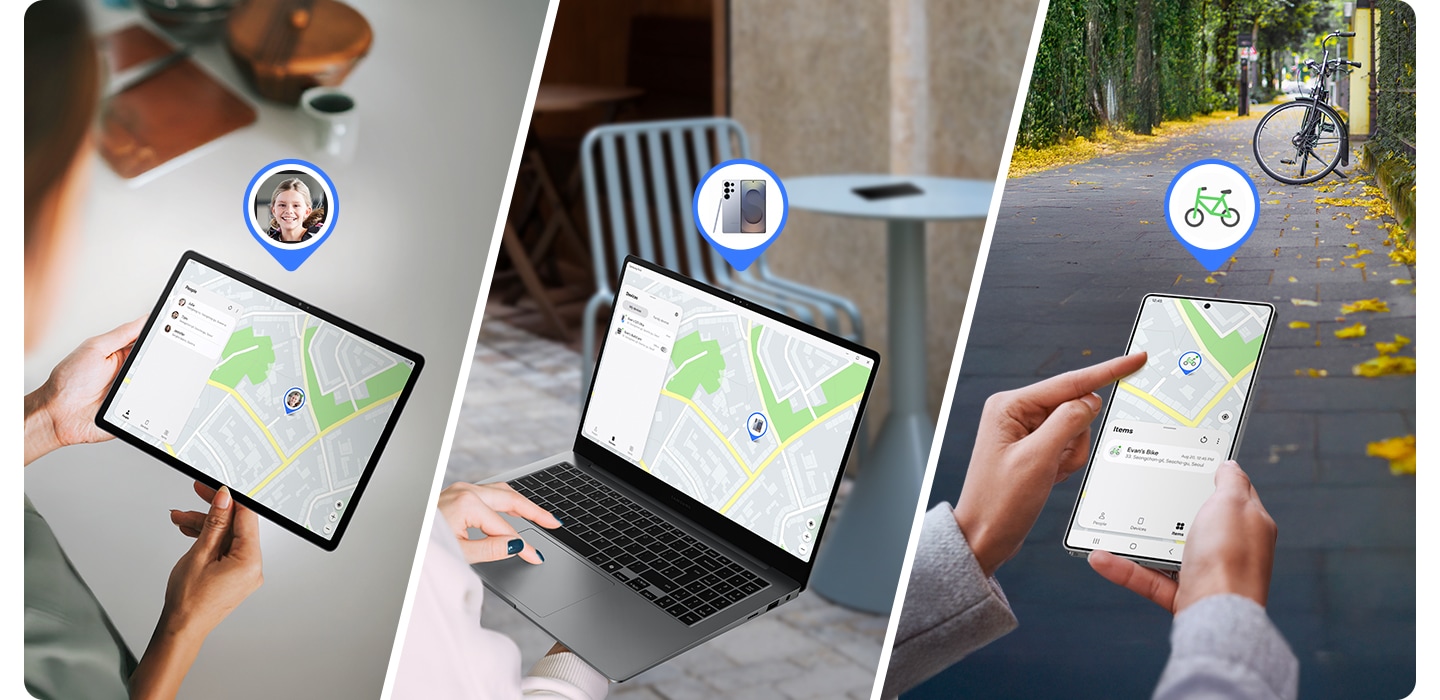
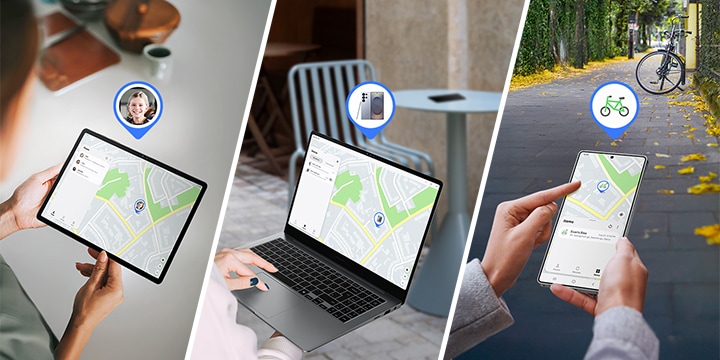
Hvad skal jeg gøre, hvis jeg har mistet min enhed?
Find eller lås din enhed, eller slet dine data via Samsung Find.
Hold forbindelsen med dine kære
Del lokationer og bliv informeret, når dine kære ankommer eller forlader udvalgte steder.
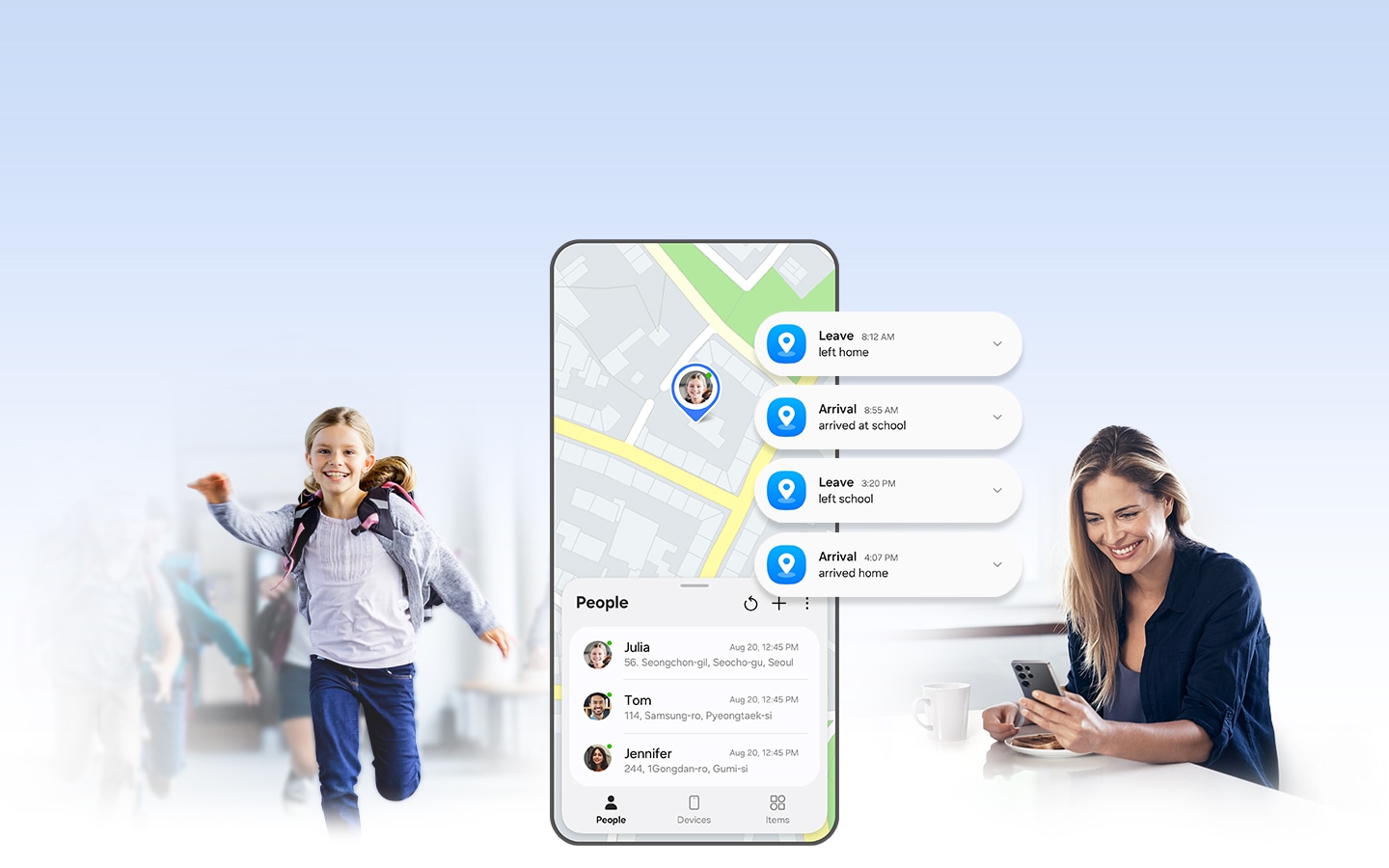
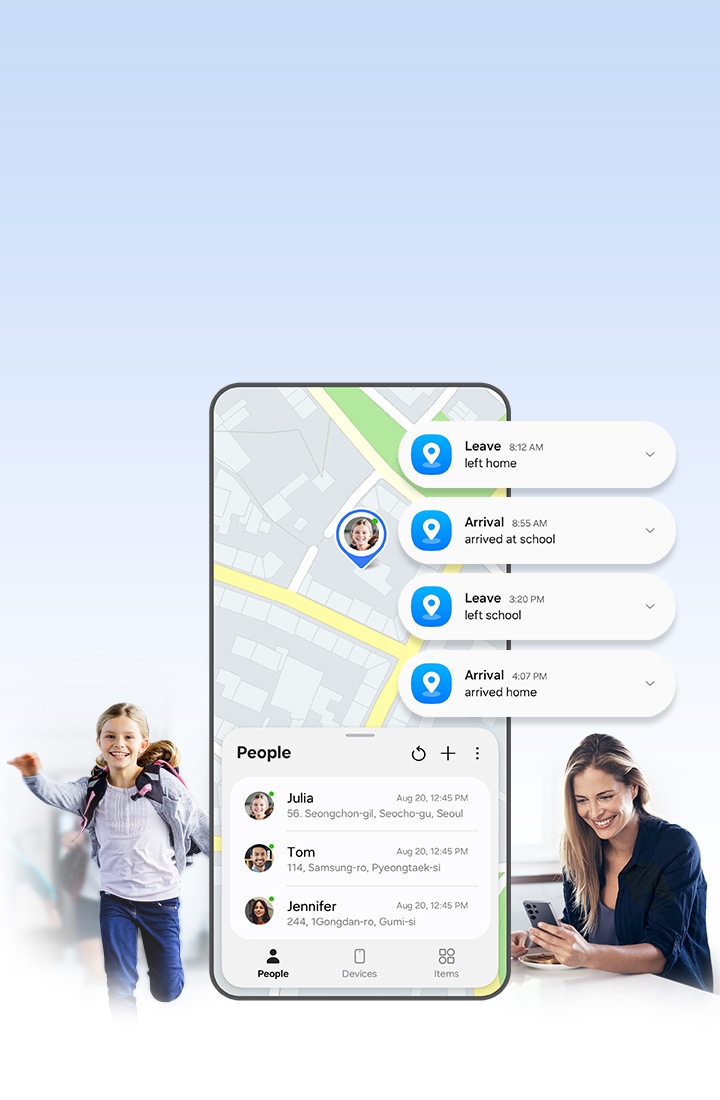
Del lokationer
På fanebladet "Personer" kan du dele dine lokationer med dine venner og familie, og anmode om deres lokationer for at se, hvor de befinder sig. Hold forbindelsen og hold øje med dine kære, selv når I er adskilt.7


Ankomst- og afrejsebeskeder
Bliv informeret, når dit barn eller dine kære ankommer eller forlader vigtige steder som hjemmet, skolen eller arbejdet. De vil blive underrettet, når deres lokation deles — hvilket holder dig forbundet - og deres privatliv beskyttet.8


Tag styringen på forhånd
Vær klar til uventet enhedstab med Samsung Find.
Giv mig besked, når jeg har glemt noget
Aktivér "Giv mig besked, når jeg glemmer noget" for at få besked, hvis du glemmer en SmartTag eller en wearable-enhed ― Galaxy Buds, Watch eller Ring ― forbundet til din telefon eller tablet. Indstil sikkerhedszoner for at undgå unødvendige alarmer, mens du stadig er beskyttet andre steder.


Spor dine vigtige ting med SmartTags
Fastgør en SmartTag og spor næsten alting, når som helst ― dine nøgler, cykel, kuffert eller endda dit kæledyr. Se op til en uges bevægelseshistorik på et kort, og del lokationen, så din familie kan hjælpe med sporingen.9


Find enheder, selv når du er offline
Med offline-søgning aktiveret hjælper Galaxy-netværket dig med at finde dine enheder — selv når de ikke er forbundet til netværket.5,6,10


Sådan bruges den
Udforsk måder, hvorpå du får mest muligt ud af Samsung Find.
Aktivér "Tillad enheder at blive fundet"
Sådan bruges find offline
Udforsk nøglefunktioner
Mennesker
Deling med venner og familie
Aktivér placeringsdeling for at sende din aktuelle placering til venner og familie i løbet af bestemte tidsperioder, såsom en time eller en dag. Du kan også dele din placering med kontakter på Samsung Galaxy-telefoner, -tablets eller -ure, samt bede om deres.


Enheder
Lokalisering af enheder
Tjek, hvor din Samsung Galaxy-enhed befinder sig på kortet og få præcise navigationsanvisninger. Hvis din telefon er blevet væk og Samsung Find-appen er utilgængelig, kan du prøve at finde dine Samsung Galaxy-enheder gennem et familiemedlems Samsung Find-app, så længe du har delt dens placering på forhånd. Alternativt kan du logge ind på samsungfind.samsung.com.


Ejendele
Spor personlige ejendele
Se vores SmartTags og andre kompatible trackere, der er registreret i SmartThings og tilgængelige gennem fanen Ting i Samsung Find-appen. Registrer SmartTags direkte i appen for ikke kun at spore personlige ting, men også at udvide funktionaliteten til dine elskede kæledyr, cykler og meget mere.


Ofte stillede spørgsmål
Nej. Samsung Find er en anden app end SmartThings Find. I Samsung Find kan du finde og administrere dine enheder ved hjælp af tre nyudviklede faner: "Enheder", "Ting" og "Personer". På "Personer"-fanebladet er det praktisk at tilføje dine venner og familie og dele alle lokationer på ét sted.
Nej. Din lokation deles kun, hvis du accepterer en anmodning om deling af lokation. Hvis du vælger ikke at acceptere, vil dine oplysninger ikke blive delt — ikke engang med dine familiemedlemmer. Hvis du accepterer anmodningen om deling, kan du indstille varigheden af delingen: en time, en dag eller indtil deling slås fra. Du kan også stoppe deling til enhver tid. Derudover kan du modtage en meddelelse hver gang den person, du har delt din lokation med, tjekker din lokation.
Nej. Børn kan kun dele deres lokation og enhedsoplysninger med medlemmer registreret i deres familiegruppe på deres Samsung konto.
Enheder logget ind med den samme Samsung-konto, der bruges til at logge ind på Samsung Find ― Galaxy Smartphone, Galaxy Tab, Galaxy Book, osv. ― vil fremgå på "Enheder"-fanebladet. Derudover vil enheder som wearables, der forbinder til primære enheder via Bluetooth ― Galaxy Buds, Galaxy Watch, Galaxy Ring og S Pen ― også fremgå.
For at finde sporingsenheder som SmartTag med Samsung Find skal du først registrere dem i SmartThings. Du kan let gøre dette ved at vælge knappen "Tilføj ting" under fanebladet Ting i Samsung Find appen.
Nej. Samsung Find kan bruges på børns konti, men børn skal have samtykke fra deres forældre eller værger for at bruge funktionen til deling af lokation.
Både Samsung Find-appen og hjemmesiden tilbyder funktioner som at finde dine egne og din families enheder og beskytte dem, når de er mistet. Men visse nogle funktioner er muligvis kun tilgængelige enten i appen eller på hjemmesiden. Samsung Find-hjemmesiden er designet til at hjælpe dig med at lokalisere en mistet enhed, når du eller et familiemedlem ikke kan få adgang til Samsung Find-appen. Derfor er visse funktioner ikke understøttet på hjemmesiden.
•Følgende funktioner er kun tilgængelige i Samsung Find-appen.
- Deling af lokation, Søg i nærheden, Underret når efterladt, Naviger, Lokationshistorik, osv.
•De følgende funktioner er kun tilgængelige på Samsung Find hjemmesiden.
- Slet data, Forlæng batterilevetid, Spor lokation, osv.
※ Funktioner understøttet af appen eller websitet er genstand for ændring.

























